首先取消隐藏已知文件类型的扩展名,可通过文件夹选项或控制面板操作。进入查看选项卡,取消勾选“隐藏已知文件类型的扩展名”,应用并确定后,文件扩展名即可显示。
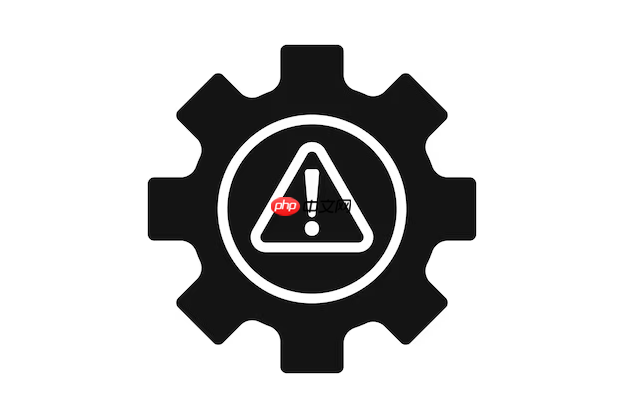
如果您在查看文件时发现无法看到文件的扩展名,这通常是因为系统默认隐藏了已知类型的文件扩展名。这种设置可能会导致误操作或难以识别文件的真实类型。以下是两种显示文件扩展名的具体方法:
此方法通过修改系统文件夹的显示设置来取消隐藏文件扩展名,适用于Windows操作系统中的所有文件夹。
1、打开任意文件夹,在顶部菜单栏点击查看选项卡。
2、在功能区中找到并勾选文件扩展名选项。
3、如果未看到该选项,可点击选项按钮,进入“文件夹选项”对话框。
4、切换到“查看”标签页,在高级设置列表中,找到“隐藏已知文件类型的扩展名”选项,将其前面的勾去除。
5、点击“确定”保存设置,此时所有文件的扩展名将立即显示出来。
该方法从系统全局设置入手,更改文件显示属性,适合希望统一管理显示参数的用户。
1、按下键盘上的Win键,输入“控制面板”并打开该程序。
2、将查看方式设为类别,点击“外观和个性化”。
3、选择“文件资源管理器选项”或“显示隐藏的文件和文件夹”相关链接。
4、进入“查看”选项卡后,在设置列表中定位到“隐藏已知文件类型的扩展名”这一项。
5、取消该选项前的复选标记,确保其处于未勾选状态。
6、点击“应用”后再点击“确定”,完成设置后返回桌面查看文件,扩展名已可见。
以上就是文件扩展名被隐藏了怎么显示出来?两种设置方法的详细内容,更多请关注php中文网其它相关文章!

每个人都需要一台速度更快、更稳定的 PC。随着时间的推移,垃圾文件、旧注册表数据和不必要的后台进程会占用资源并降低性能。幸运的是,许多工具可以让 Windows 保持平稳运行。




Copyright 2014-2025 https://www.php.cn/ All Rights Reserved | php.cn | 湘ICP备2023035733号